【iPhone】Safariで「クレジットカード」をカメラで読み取る方法!
今回はiPhoneのSafariでクレジットカードをカメラで読み取る方法をご紹介していきます。iPhoneのSafariでカメラを使ったクレジットカードの決済方法や情報の登録・編集・削除方法も併せてご紹介をしていきます。

目次
【iPhone】Safariとは
Safariとは、Appleの標準ブラウザの名称です。このSafariはiPhoneに最適化されてインストールされています。
基本情報
ここからは、Safariの基本情報のご紹介をしていきます。画面の見方と使い方についてご紹介をします。
画面の見方
以上の画像はSafariの起動画面です。各部の解説をしていますのでご覧ください。
| 項目 | 名称 |
|---|---|
| ① | 検索窓 |
| ② | お気に入り |
| ③ | よく閲覧するサイト |
| ④ | ブックマーク |
| ⑤ | タブ |
使い方
Safariの使い方はとても簡単です。操作をしたい箇所をタップする事で、その機能が呼び出されます。検索をしたい場合は検索窓をタップする事でキーボードが表示されます。
 iPhone SE(第2世代)のテレビCM「開封の瞬間」を公開【Apple】
iPhone SE(第2世代)のテレビCM「開封の瞬間」を公開【Apple】【iPhone】Safariで「クレジットカード」をカメラで読み取る方法
続いて、iPhoneのSafariでカメラを使ったクレジットカードの読み取りの方法をご紹介していきます。
カメラでクレジットカードを読み取れるようになった
iOS8以降、iPhoneのSafariでクレジットカードの読み取りができるようになり、現在もその機能は継承されています。
カメラで読み取る手順
ここからは、実際にSafariでカメラを使ったクレジットカードの読み取り方を解説していきます。
決済画面からカメラを起動
決済画面を起動し、「クレジットカードを読み取る」を選択します。
クレジットカード情報をカメラで読み取る
続いて、クレジットカードをカメラで読み取ります。
読み取りが完了すると自動でクレジットカードの情報が入力されます。
Safariにクレジットカード情報が既に登録されている場合
Safariに既にクレジットカードが登録されている場合は、決済画面の入力エリアをタップした際にクレジットカードの情報を選択する事で、自動的に入力されます。
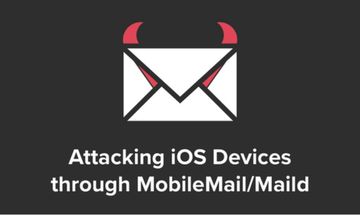 【iPhone】iOS 6以降のメールアプリに脆弱性!修正はiOS 13.4.5!
【iPhone】iOS 6以降のメールアプリに脆弱性!修正はiOS 13.4.5!【iPhone】Safariで「クレジットカード」を編集する方法
続いて、Safariのクレジットカードの情報を編集する手順をご紹介していきます。
編集の手順
編集手順としては、まず設定アプリを選択します。
設定内のSafariを選択し自動入力を選択
続いて、Safariを選択します。
自動入力を選択
続いて、自動入力を選択します。
クレジットカードをONにしてTouchIDを起動する
次の画面でクレジットカードをONにします。「保存ずみのクレジットカード」を選択するとTouchIDもしくはFaceIDが起動します。
カードを選択し情報を編集する
クレジットカードの情報を選択します。
続いて、編集を選択します。
最後に、入力内容の変更をします。入力を終えたら画面右上の完了ボタンを選択する事で登録ができます。
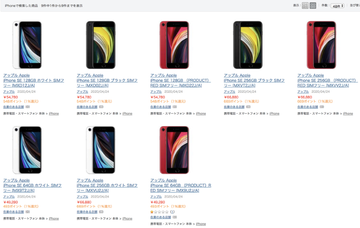 ヨドバシ/ビッグの「iPhone SE」発売日は4月24日!
ヨドバシ/ビッグの「iPhone SE」発売日は4月24日!【iPhone】Safariで「クレジットカード」を削除する方法
続いて、Safariからクレジットカードの情報を削除する手順をご紹介していきます。
削除の手順
クレジットカードの削除手順は以下の通りです。編集作業よりも簡単に操作をする事ができます。
保存されたクレジットカードを表示する
まずは保存されたクレジットカードを表示させます。
削除する項目を左にスワイプ
続いて、削除したいクレジットカードをスワイプします。
削除を選択
最後に削除を選択する事で削除が完了します。
まとめ
今回は、iPhoneのSafariでカメラ機能を使ったクレジットカードの読み取り方法をご紹介してきました。例年のiOSのバージョンアップごとにiPhoneには様々な機能が追加されています。クレジットカードの読み取り機能もその一つです。
一度登録したクレジットカードの情報があれば、TouchIDやFaceIDを使う事で容易に決済をする事ができるようになります。今後のバージョンアップにも期待していきたいところです。
合わせて読みたい!iPhoneに関する記事一覧
 iPhone SE(第2世代)のテレビCM「開封の瞬間」を公開【Apple】
iPhone SE(第2世代)のテレビCM「開封の瞬間」を公開【Apple】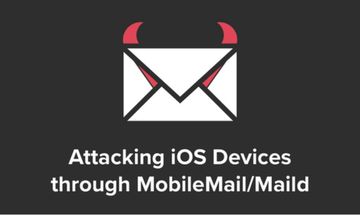 【iPhone】iOS 6以降のメールアプリに脆弱性!修正はiOS 13.4.5!
【iPhone】iOS 6以降のメールアプリに脆弱性!修正はiOS 13.4.5!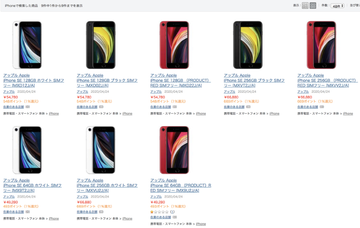 ヨドバシ/ビッグの「iPhone SE」発売日は4月24日!
ヨドバシ/ビッグの「iPhone SE」発売日は4月24日! 【発見】iPhoneをマスク着用で顔認証!Face IDさせるには?
【発見】iPhoneをマスク着用で顔認証!Face IDさせるには?

























